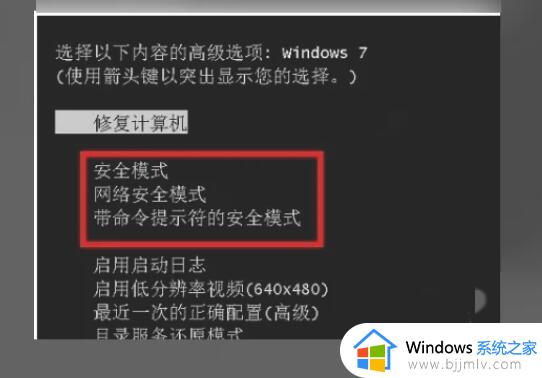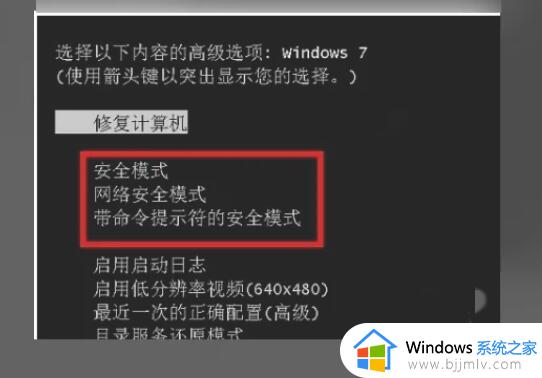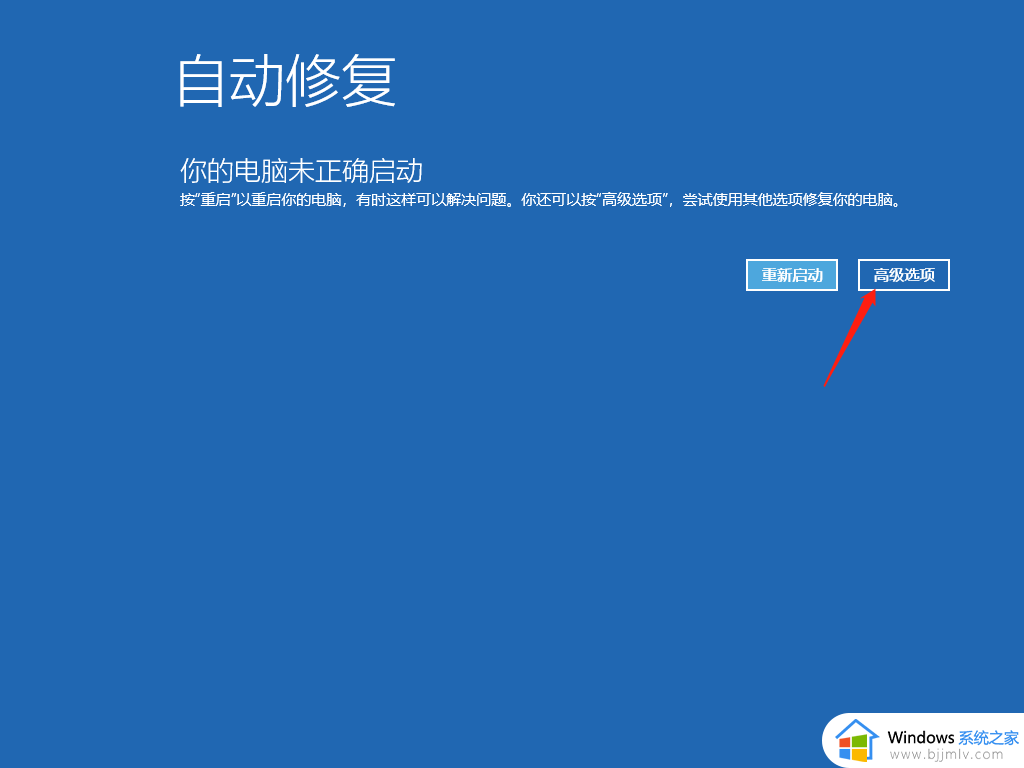联想笔记本电脑白屏用一键恢复 联想笔记本电脑白屏了怎么办
由于联想笔记本电脑使用时间过长,因此一些硬件配置的老化常常会导致系统运行出现故障,例如有些用户的联想笔记本电脑在启动的过程中,却出现了白屏进不了系统桌面的情况,对此联想笔记本电脑白屏了怎么办呢?这里小编就来教大家联想笔记本电脑白屏用一键恢复。
具体方法:
方法一:
首先检查显示器连接线是否松脱,如图所示,将其修复好。
方法二:
1、按Ctrl + Alt + Del组合键,调出锁定界面,点击任务管理器。
2、任务管理器窗口,点击左下角的详细信息,可以切换到详细信息界面,默认显示进程选项卡,往下找到Windows 资源管理器进程。
3、任务管理器窗口,选择Windows资源管理器进程,点击右下角的重新启动,即可重启Windows资源管理器,这其实是Windows资源管理器进程explorer.exe结束后,又重新启动的过程。
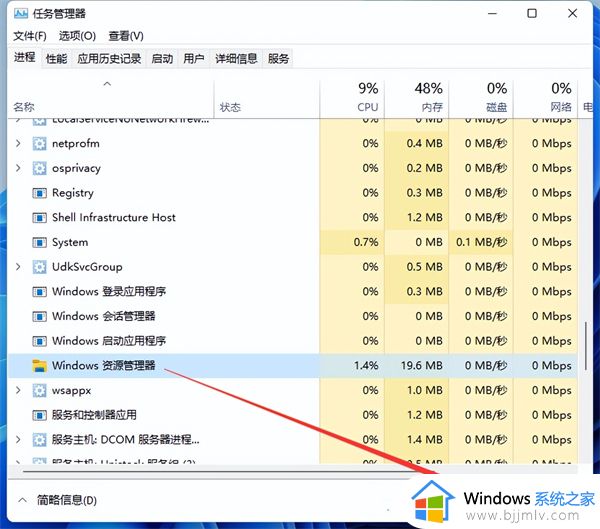
4、如果电脑还是白屏,可以使用重启键,重启电脑。
方法三:
1、进入高级启动菜单(开机时强制关闭电脑,连续操作3次),选择一个选项下,选择疑难解答(重置你的电脑或查看高级选项)。
2、疑难解答下,选择高级选项。
3、高级选项下,选择启动设置(更改 Windows 启动行为),然后点击重启。
4、可以使用键盘选择一些启动选项,按F4可以启用安全模式,按F5可以启用带网络连接的安全模式,按F6可以启用带命令提示符的安全模式。
5、进入安全模式后,就可以开始解决电脑白屏问题了(进入设备管理器,检查显卡驱动是否出现异常,如果没有,可以尝试卸载再重新安装)。
上述就是小编告诉大家的联想笔记本电脑白屏用一键恢复了,有需要的用户就可以根据小编的步骤进行操作了,希望能够对大家有所帮助。